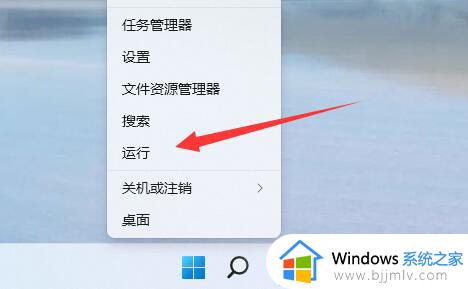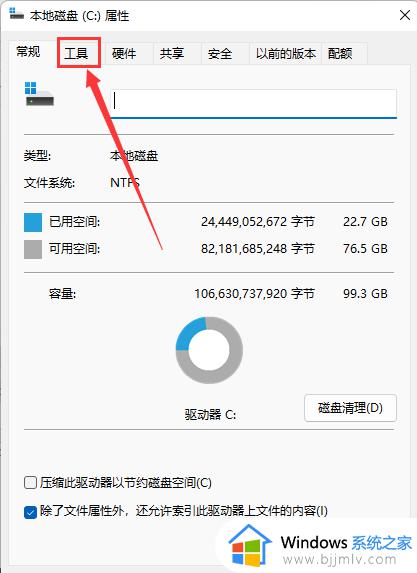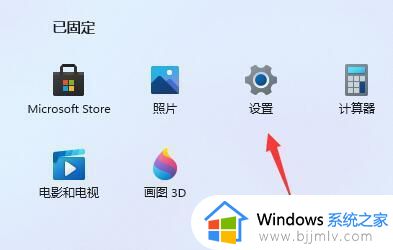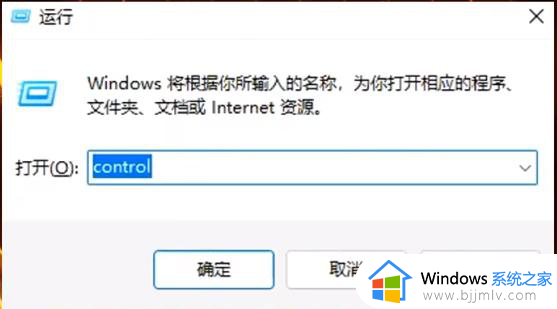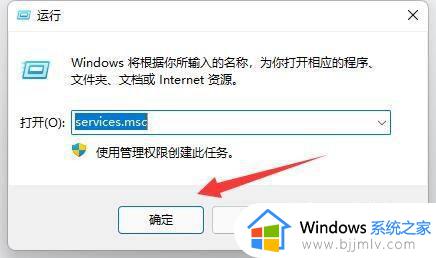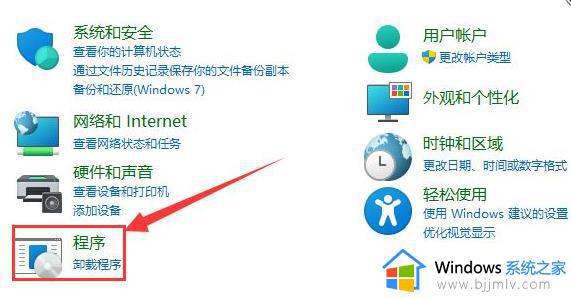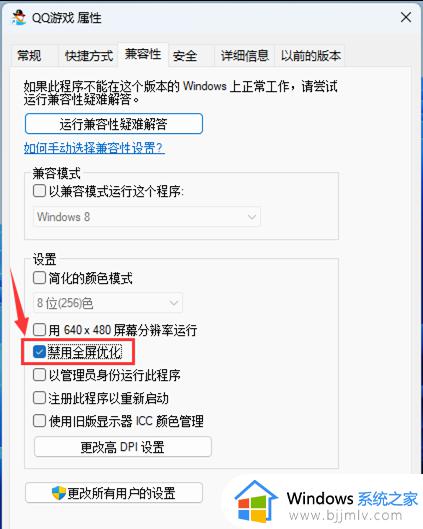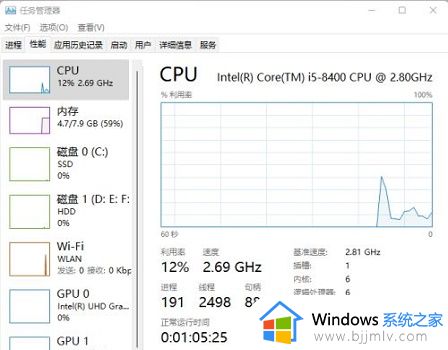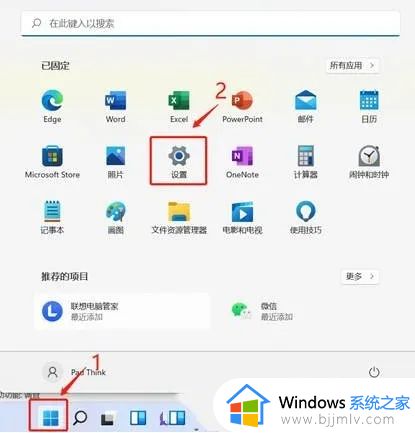win11系统优化设置方法 win11系统怎么优化服务
更新时间:2022-10-28 11:40:04作者:runxin
由于微软win11系统对于想要安装的电脑有着最低的配置要求,因此一些用户的电脑配置在符合的情况下安装完win11系统之后,为了保证系统的流畅运行,也需要进行优化服务操作,可是win11系统怎么优化服务呢?接下来小编就给大家介绍一篇win11系统优化设置方法。
具体方法:
1、打开开始菜单,点击【设置】,打开win11设置界面。
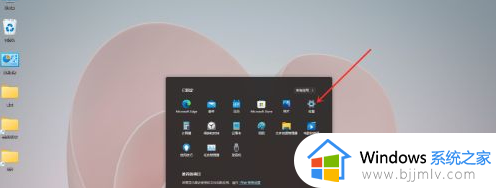
2、进入系统界面,点击【关于】选项。
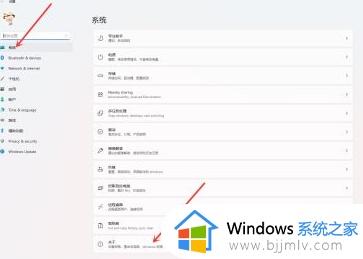
3、进入关于界面,点击【高级系统设置】,打开系统属性窗口。
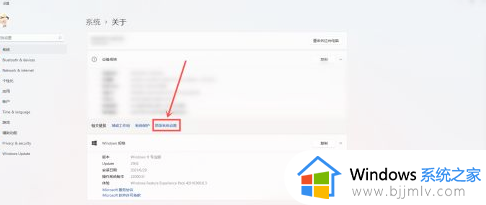
4、进入高级界面,点击“性能”下面的“设置”。
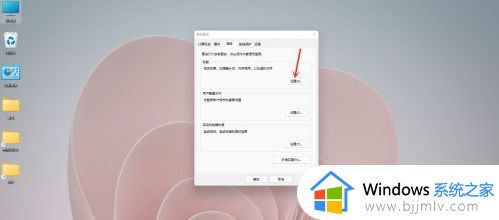
5、选择【调整为最佳性能】,点击【确定】即可。
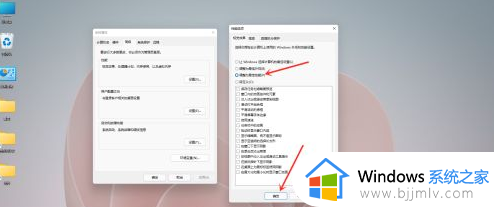
上述就是小编告诉大家的win11系统优化设置方法了,有需要的用户就可以根据小编的步骤进行操作了,希望能够对大家有所帮助。